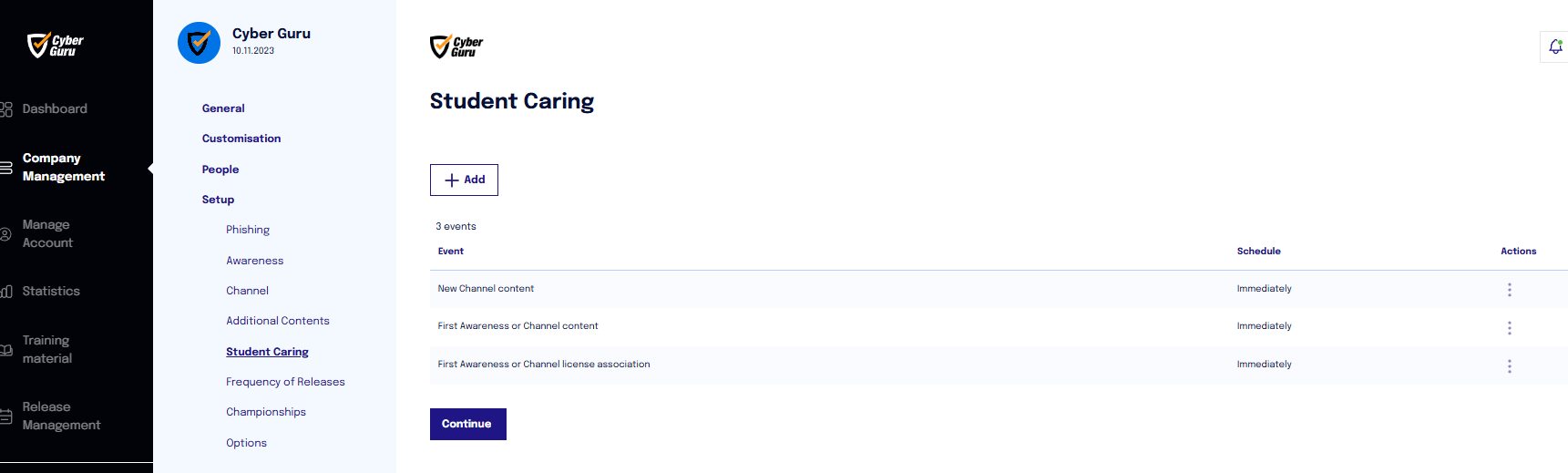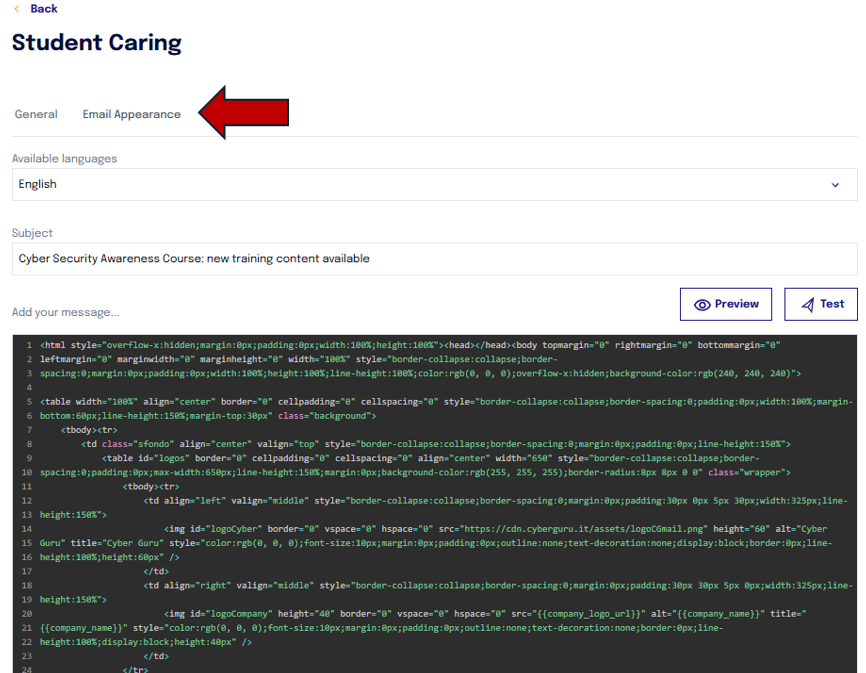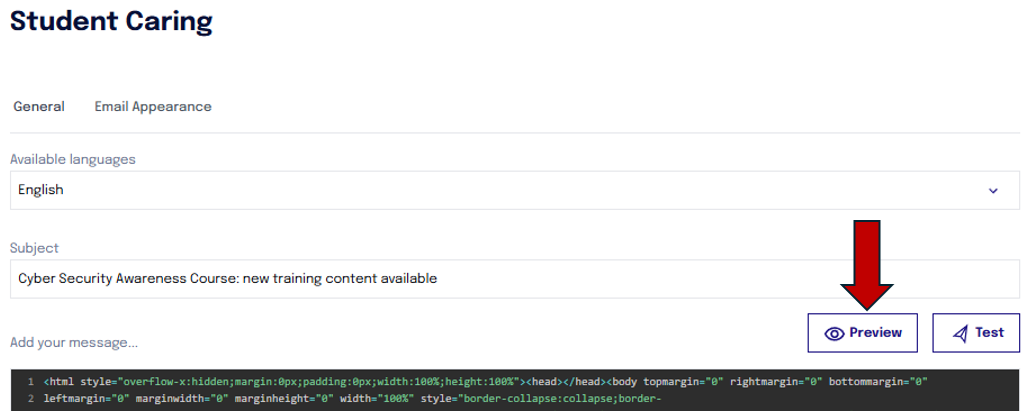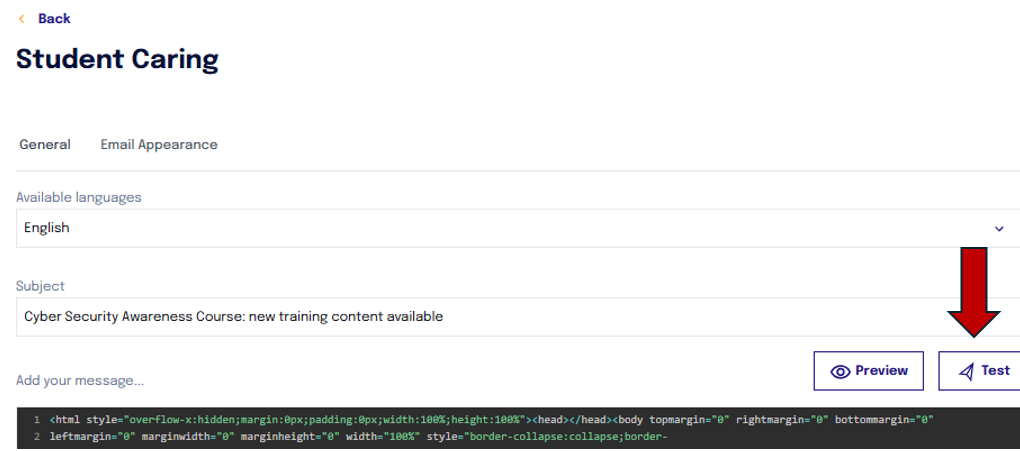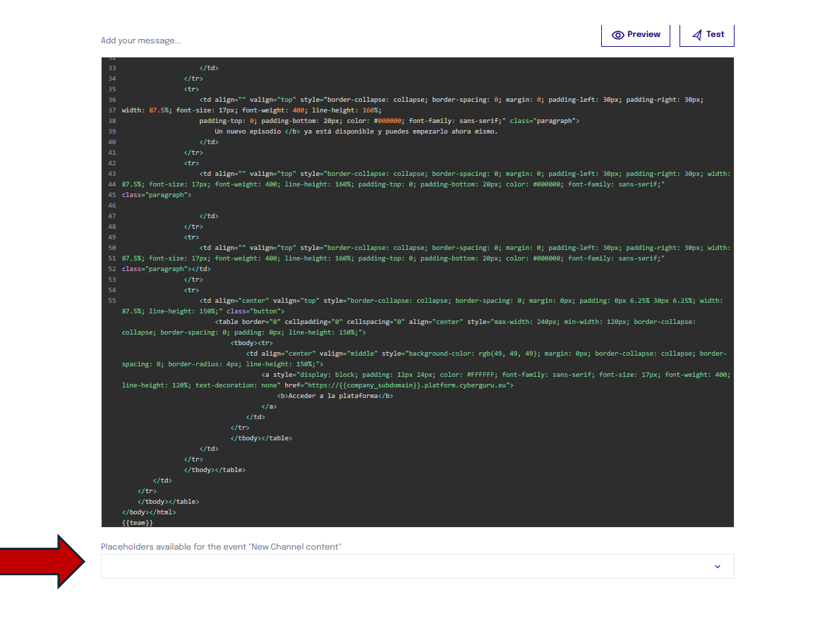Personalizzare Student Caring
Un utente con il ruolo di company admin (o superiore) ha la possibilità di personalizzare il testo delle email di Student Caring, ovvero le comunicazioni automatiche inviate dalla piattaforma agli utenti.
Per personalizzare il testo di Student Caring, basta accedere alla sezione "Gestione Company > Setup > Student Caring".
Gli eventi visibili sono quelli attivi nella company, e l'utente può rimuoverli o aggiungerne di nuovi in base alle proprie necessità. Tutti i dettagli sulle tipologie di Student Caring sono disponibili qui.
Per modificare un evento, basta cliccare sui tre puntini nella colonna "Azioni" accanto allo Student Caring che si desidera modificare e selezionare "Modifica Evento".
Cliccando sulla voce "Aspetto Email" si accederà al contenuto HTML della comunicazione, che potrà essere personalizzato.
NOTA IMPORTANTE: Nel caso dell'email di "Prima associazione Licenza" o "Primo Contenuto Awareness o Channel", è presente una table contenente il placeholder {{user_credentials}}.
Questo placeholder viene popolato automaticamente con le credenziali temporanee per il nuovo utente. In caso di SSO, viene sostituito da un testo fisso, eliminando le credenziali.
NOTA: Si consiglia di copiare il testo di default su un HTML editor online per effettuare le modifiche in autonomia, quindi copiare la versione finale all'interno della piattaforma Cyber Guru.
Anteprima del contenuto personalizzato
Per visualizzare l'anteprima del testo modificato, basta cliccare sul bottone "Anteprima".
Testare il nuovo student caring
Una volta apportate le modifiche allo Student caring e salvato il nuovo testo, sarà possibile testarlo verso un indirizzo email a proprio piacimento.
Se non si salva prima la nuova versione, il test verrà eseguito sul contenuto precedente. Pertanto, è importante salvare le modifiche prima di procedere con il test per assicurarsi che venga verificata la versione aggiornata del testo.
Placeholder disponibili
Se si vogliono inserire dei placeholder all'interno dello student caring si potrà scegliere tra quelli disponibili nel menù a tendina in basso
Cliccando su uno dei placeholder si visualizzerà un banner verde che conferma che il tag è stato copiato. Sarà quindi sufficiente incollarlo nel punto desiderato dello Student Caring